- May -akda Abigail Brown [email protected].
- Public 2024-01-31 08:42.
- Huling binago 2025-01-24 12:27.
Ang Paint 3D ay isang libreng programa mula sa Microsoft na kinabibilangan ng mga basic at advanced na tool sa sining. Hindi ka lang makakagamit ng mga brush, hugis, text, at effect upang lumikha ng natatanging 2D art, ngunit maaari ka ring bumuo ng mga 3D na bagay.
Ang mga tool ay madaling ma-access para sa mga user ng anumang antas ng karanasan (ibig sabihin, hindi mo kailangang maging eksperto sa 3D na disenyo para malaman kung paano ito gamitin). Dagdag pa rito, perpektong gumagana rin ito bilang isang 2D na programa at gumagana tulad ng classic na Paint program, na may mas advanced na feature at na-update na user interface. Ang Paint 3D ay nagsisilbing kapalit ng mas lumang Paint program.
Paano Mag-download ng Paint 3D
Ang
Paint 3D ay available lang sa Windows 11 at Windows 10. Bisitahin ang download page sa pamamagitan ng link sa ibaba, at piliin ang Get in Store app upang ilunsad ang Microsoft Store. Piliin ang Get upang i-download at i-install ito. Piliin ang Buksan mula sa parehong screen, o hanapin ito sa Start menu sa pamamagitan ng paghahanap sa paint 3d
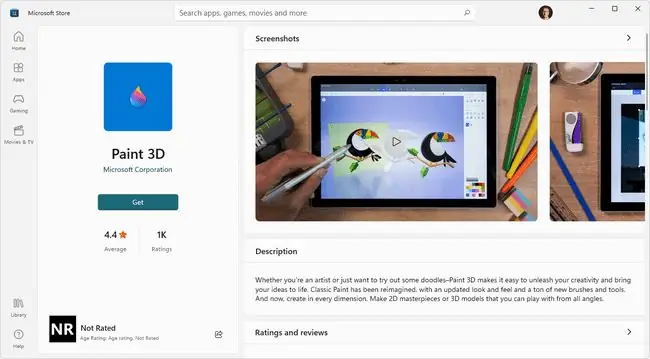
Alamin kung paano i-upgrade ang iyong PC mula sa Windows 8 patungong Windows 11 kung interesado kang gawin iyon. Kung hindi man, may iba pang libreng 3D software program na makukuha mo kung wala kang Windows 11/10 o kahit isang Windows OS.
Microsoft Paint 3D Features
Ang Paint 3D ay gumagamit ng maraming feature na makikita sa orihinal na Paint app, ngunit isinasama rin ang sarili nitong spin sa program, lalo na ang kakayahang gumawa ng mga 3D na bagay.
Narito ang ilan sa mga feature nito:
- Maraming art tool: marker, calligraphy pen, oil brush, watercolor brush, lapis, eraser, crayon, pixel pen, spray can, at fill tool. Anuman sa mga ito ay maaaring maging anumang kulay na gusto mo, at bawat isa ay may sariling mga opsyon, tulad ng pagpili ng kapal ng linya at opacity.
- May kasamang mga pangunahing modelo na maaari mong direktang i-import sa canvas, tulad ng lalaki, babae, aso, pusa, at isda.
- Maaaring ma-sample ang mga kulay mula sa eyedropper tool para sa madaling pagpili batay sa mga umiiral nang kulay sa canvas, at maaari ka ring pumili nang manu-mano sa pamamagitan ng paglalagay ng hex value ng kulay.
- May kasama itong tool sa pag-crop para i-trim down ang isang larawan.
- Hinahayaan ka ng software na magpasok ng mga sticker, texture, at mga hugis na maaaring direktang itanim sa isang 3D na modelo. Maaari ka ring gumawa ng sarili mong Paint 3D sticker mula sa mga image file.
- 2D na bagay ay maaaring "i-convert" sa mga 3D na bagay gamit lamang ang mga built-in na tool.
- Maaaring gumawa ng 2D at 3D text.
- Sinusuportahan ng Paint 3D ang mabilis na pag-flip ng isang imahe nang patayo o pahalang, pati na rin ang pag-ikot nito sa lugar at paglipat nito sa 3D space.
- Maaaring baguhin ang laki ng buong canvas ayon sa porsyento para sa mabilis na pagbabago, o sa pamamagitan ng pixel para sa mga partikular na pagbabago.
- Maaari kang magbukas ng mga regular na file ng imahe tulad ng mga-p.webp" />
- Maaaring i-save ang isang larawan sa isang 2D na format o 3D na format.
- Magagawa mong mag-scroll nang pabalik-balik sa kasaysayan ng proseso ng pag-edit upang gumawa ng mga pagbabago, pati na rin i-export ang bawat naitalang pagbabago sa isang MP4 na video upang ipakita kung ano ang kasangkot sa buhay ng proyekto.
Ano ang Nangyari sa Microsoft Paint?
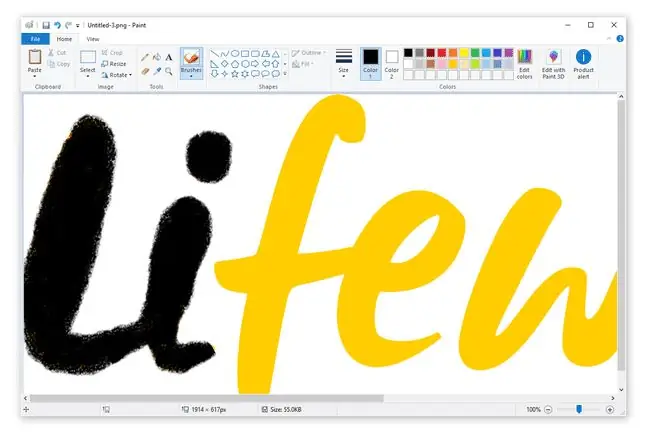
Ang Microsoft Paint ay ang hindi-3D na graphics editor na isinama sa Windows mula noong Windows 1.0, na inilabas noong 1985. Ang iconic na program na ito, batay sa ZSoft software na tinatawag na PC Paintbrush, ay sumusuporta sa mga pangunahing tool sa pag-edit ng imahe at mga kagamitan sa pagguhit.
Hindi pa ito naaalis sa Windows 11 o Windows 10, ngunit nakatanggap ng status na "depreciated" noong kalagitnaan ng 2017, ibig sabihin, hindi na ito aktibong pinananatili ng Microsoft at maaaring maalis sa hinaharap na update.
Maaari mong i-install ang classic na Paint program mula sa Microsoft Store. Kung mayroon ka na nito, buksan ito sa pamamagitan ng paghahanap ng paint sa Start menu, o sa pamamagitan ng pag-execute ng mspaint sa pamamagitan ng command-line interface.






